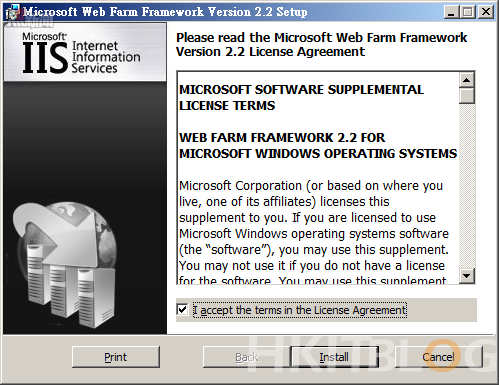早在 Windows Server 2008/R2 推出不久後,Microsoft 為了讓內建的 IIS7.0/7.5 網站陣列架構管理更簡單,便推出了 Web Farm Framework 2.2(簡稱 WFF)套件,來搭配 Web Deployment Tools 2.1、Application Request Routing 2.5(簡稱 ARR)套件的使用,如此一來不僅可以解決陣列網站彼此間,站台組態與虛擬目錄設置自動同步需求,還可以藉由 ARR 套件的使用,來自行配置所需要的多種網路負載平衡演算法,這對於需要面對大流量連線以及需要經常維護應用程式更新的企業網站來說,可真是 IT 部門的一大福音。
想要建置以 WFF 搭配 ARR 套件為主的 IIS 網站陣列架構,基本上需要一部擔任控制端的 IIS 網站伺服器,也就是用來負責解決連線導向、網路負載平衡作業的主機,而它需要安裝的元件除了 IIS 伺服器角色之外,就是上述的三大套件。至於擔任陣列下的 IIS 網站則需要至少兩部以上,其中一部需要作為主要伺服器,至於其它數部的 IIS 網站則可以做為次要伺服器。只是如今已是 Windows Server 2012/R2 的時期,因此對於許多新建置的企業網站應用程式來說,採用的大多是 IIS 8.0 與 IIS 8.5,而根據筆者的實測上述的 Web Farm Framework 2.2 套件,似乎不太相容於這兩個 IIS 的版本。不過別擔心!我們可以使用一部 Windows Server 2008 R2 的 IIS 7.5 伺服器,來擔任 IIS 網站陣列架構中的控制伺服器,至於陣列下的 IIS 網站則同樣可以使用 Windows Server 2012 R2 的 IIS 8.5 伺服器。
按理說前面所介紹的三種元件,都可以從 Web Platform Installer(簡稱 WPI)管理介面中來進行下載與安裝,但奇怪的是找不到 Web Farm Framework 2.2 版本,而只能找到功能陽春許多的 Web Farm Framework 1.0 版本,主要原因應該是目前尚未發行 Windows Server 2012/R2 的版本。因此我們只能改從官方的下載網址來手動下載。在以 Windows Server 2012 R2 為陣列控制伺服器的架構下,請您下載安裝 WPI 3.0 即可,否則將會發生無法安裝 WFF 2.2 套件的錯誤訊息。完成 WPI 3.0 的安裝與初次執行時,若出現最新版本的下載提示,請忽略其提示頁面繼續即可。
Microsoft Web Farm Framework Version 2.2 官方下載網址:
http://www.microsoft.com/en-us/download/details.aspx?id=27723
最新 Web Platform Installer 官方下載網址:
http://www.microsoft.com/web/downloads/platform.aspx
Web Platform Installer 3.0 官方下載網址:
http://www.microsoft.com/zh-tw/download/details.aspx?id=6164
如圖 1 所示便是 WFF 2.2 的安裝頁面,所有安裝設定皆採用預設值即可。如果 WPI 版本安裝的是最新 5.0 而非 3.0,將會出現尚未安裝 WPI 的錯誤訊息而中斷。
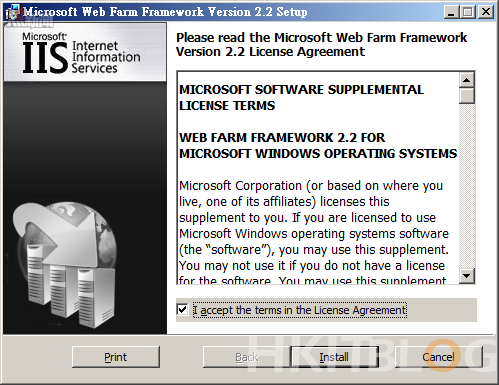
圖1 安裝 Web Farm Framework 套件
一旦完成 WFF 2.2 套件安裝之後,您就可以選擇先將 WPI 升級到最新版本(例如 5.0),當然啦!繼續保持原版本也是可以的。然後便可以如圖 2 所示搜尋 Web Deploy 關鍵字找到 Web Deployment Tool 2.1 套件並點選[新增]與完成安裝。
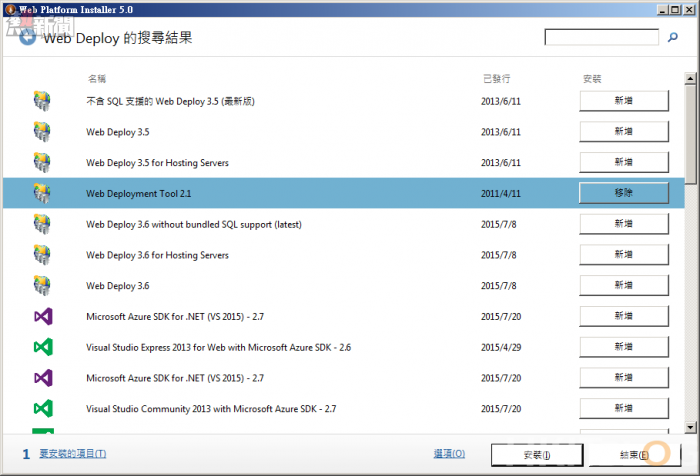
圖 2 Web Platform Installer 介面
如圖 3 所示便是在陣列控制伺服器上,完成 Web Deployment Tool 2.1 套件安裝後的顯示頁面,在此可以發現它將會自動安裝所有的相依套件,包括了 .NET Framework 3.5 SP1 以及 SQL Server 2008 R2 的相關元件。
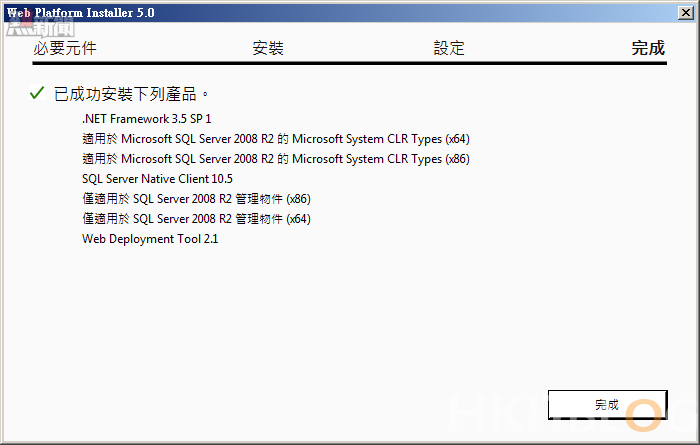
圖 3 完成 Web Deployment Tools 安裝
待續……
大流量網站管理術:使用 WFF 與 ARR 套件打造 IIS 網站陣列
https://www.facebook.com/hkitblog